こんにちは。たいら(@tairaengineer2)です。
転職を繰り返し現在4社経験している、11年目エンジニアです。
この記事ではHeidiSQLのアップデートするやり方を多くの画像を使って丁寧に解説します。
前提条件:実行環境について
実行環境は以下の通りです。
| OS | Windows10 |
|---|
HeidiSQLをアップデートするやり方を解説
HeidiSQLをアップデートするやり方を解説します。
HeidiSQLを起動し、セッションを開きます。
- 【ヘルプ】
- ドロップダウンリストの中の【アップデートをチェック】
という順番で選択します。
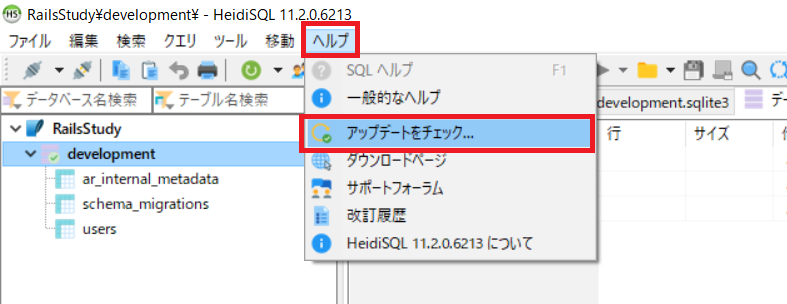
【HeidiSQLのアップデートをチェック】という画面が表示されます。
真ん中にある【ダウンロードバージョン】というボタンを押します。
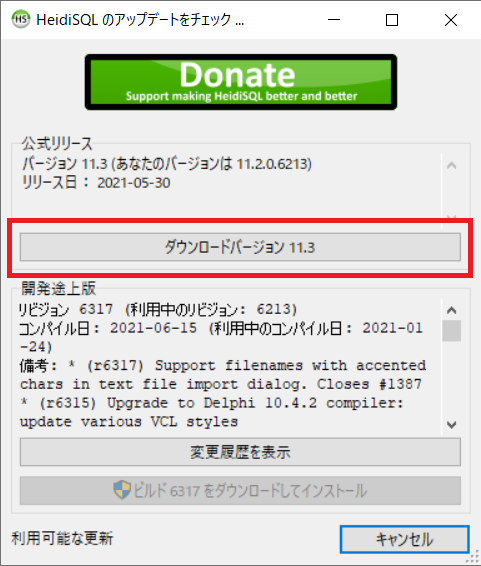
HeidiSQLのexeファイルをダウンロードできるページに遷移し、即座にダウンロードが始まります。
ダウンロードが終わるまで、少し待ちます。
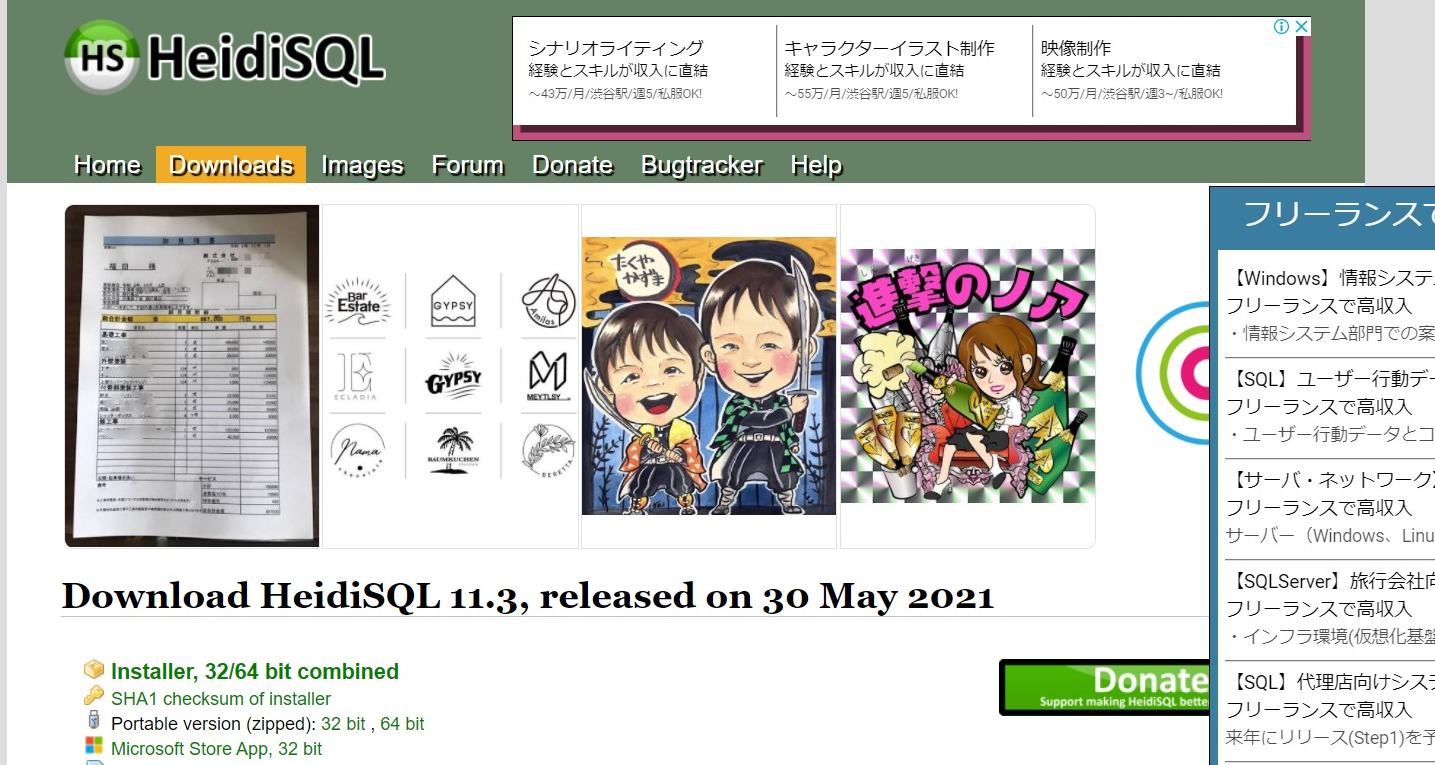
ダウンロードが完了しましたら、ダウンロードディレクトリにあるexeファイルをダブルクリックします。
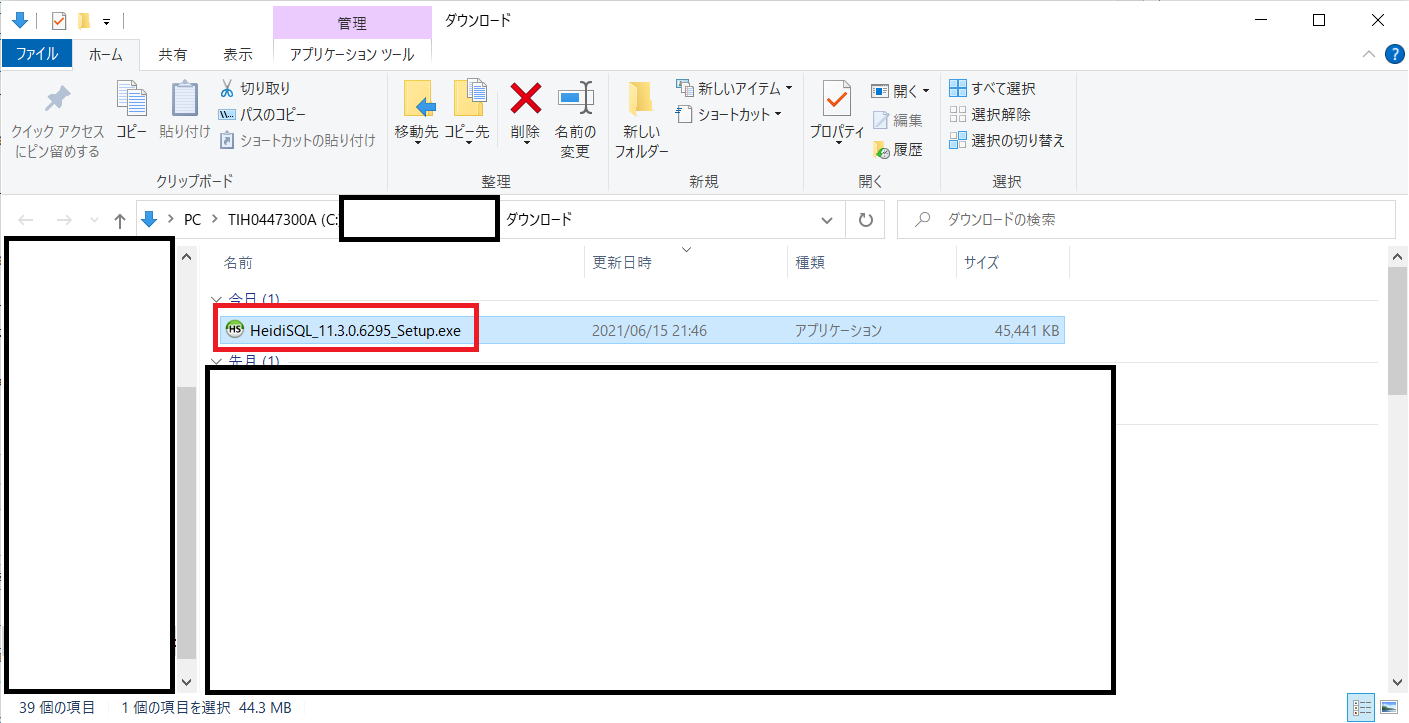
この不明な発行元からのアプリがデバイスに変更を加えることを許可しますか?
という注意文言がポップアップします。
問題ないので、【はい】を選択します。
【HeidiSQL セットアップ】という画面がポップアップします。
【使用許諾契約書の同意】では、【同意する】のラジオボタンを選択し、【次へ】ボタンを押します。
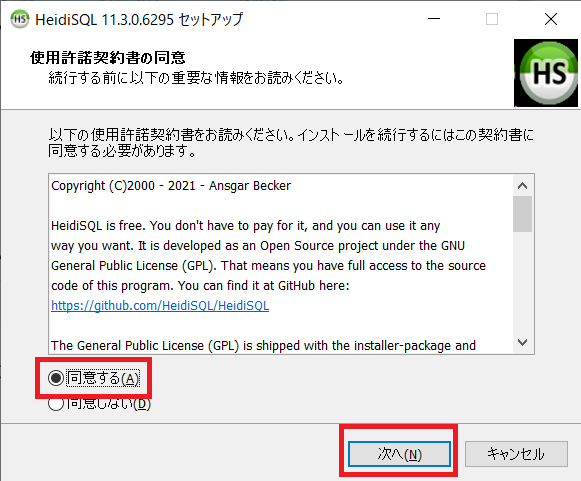
【追加タスクの選択】という画面に遷移します。
基本デフォルトのままでOKです。
【次へ】ボタンを押します。
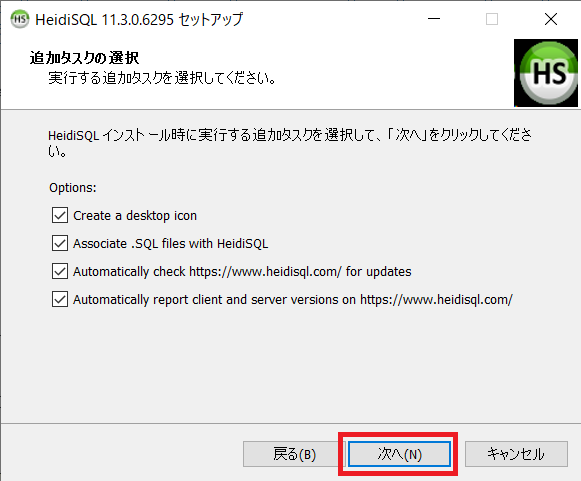
【インストール準備完了】という画面に遷移します。
タイトル通り以上の設定で完了です。
【インストール】ボタンを押します。
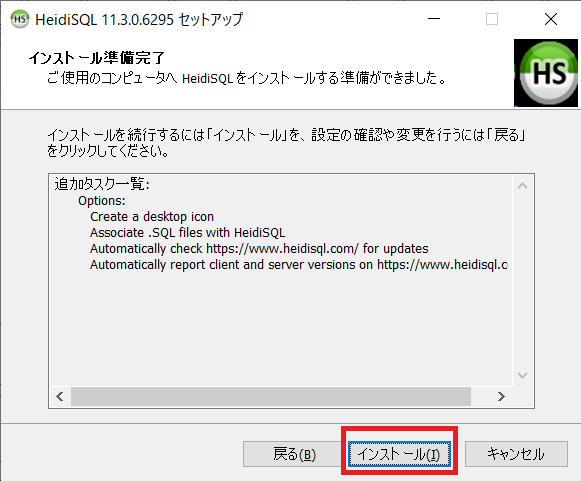
押した後もし下記画像のような画面に遷移した場合、【自動的にアプリケーションを終了する】のラジオボタンを選択し、【次へ】ボタンを押します。
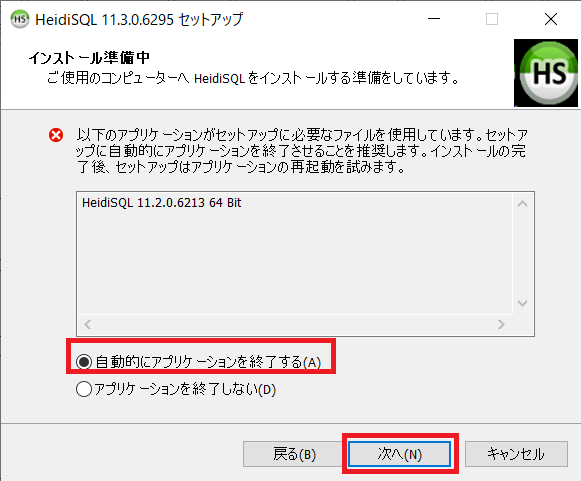
インストールが完了するまで少し待ちます。
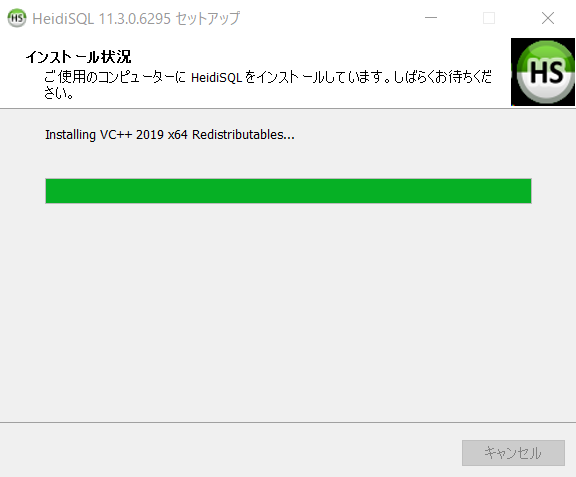
下記画像の通りになればセットアップの完了です。
ただし、インストールを完了させるためには再起動が必要です。
- すぐに再起動
- 後で手動で再起動
のどちらかのラジオボタンを選択してください。
この記事では【すぐに再起動】を選択し、【完了】ボタンを押します。
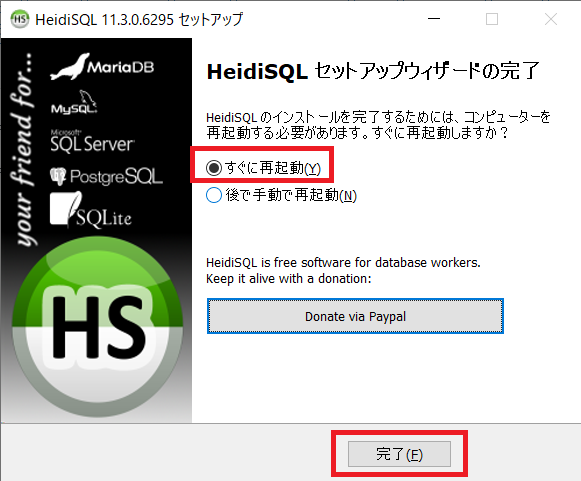
再起動が完了したら、最新版にアップデートできたかを確認します。
HeidiSQLを起動させセッションに接続し
- 【ヘルプ】
- ドロップダウンリストの中の【アップデートをチェック】
という順番で選択します。
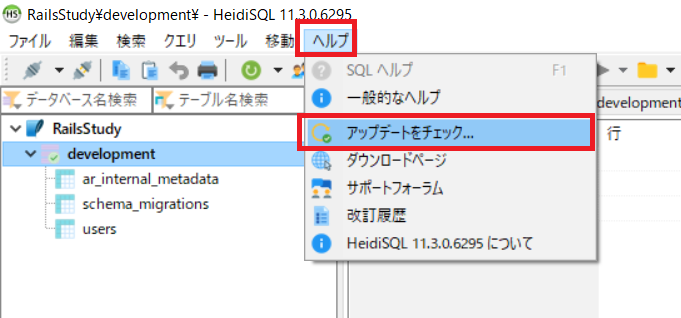
【HeidiSQLのアップデートをチェック】画面を開きます。
真ん中にあった【ダウンロードバージョン】というボタンないので、最新版にアップデートできていることが確認できました。
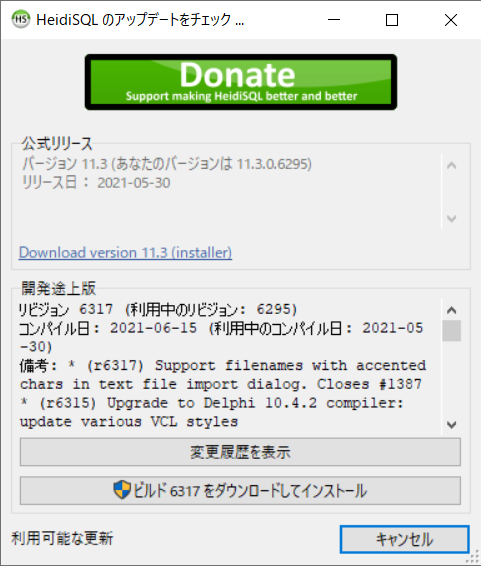
まとめ:HeidiSQLの最新版にアップデートしよう
以上がHeidiSQLのアップデートするやり方の解説でした!
あなたのご参考になったのなら、とても嬉しいです(*´▽`*)
ではでは~(・ω・)ノシ
コメント